Google浏览器广告过滤规则定制和管理方法
发布时间:2025-06-12
来源:Chrome官网
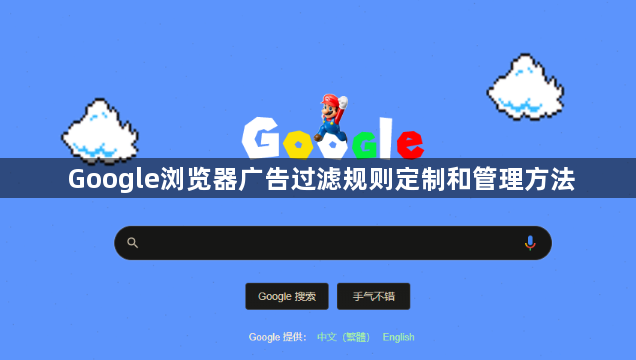
1. 选择合适的广告过滤插件:常见的如“uBlock Origin”等。打开谷歌浏览器,进入扩展程序页面,在搜索栏中输入插件名称,找到对应的插件并点击“添加至Chrome”。安装完成后,插件图标会出现在浏览器右上角。
2. 进入插件设置界面:点击已安装插件的图标,会弹出插件的设置界面。在这里,可以进行一些基本的设置,比如开启或关闭广告过滤功能。通常默认是开启状态,若发现某些正常内容被误拦,可以暂时关闭广告过滤进行检查。
3. 自定义过滤规则:在插件设置界面中,找到“我的过滤器”选项。点击进入后,可添加特定网站的广告过滤规则。例如,若某个网站的广告频繁出现且影响浏览体验,可针对该网站添加特定的过滤规则,阻止其广告显示。添加完成后,记得保存配置。
4. 管理已添加的过滤规则:定期查看已添加的过滤规则,确保其仍然有效且不会对正常的网页浏览造成过多干扰。若发现某些规则导致部分正常内容无法显示,可对规则进行修改或删除。同时,关注插件是否有更新,更新后的插件可能会带来更强大的过滤功能和更好的兼容性。
5. 结合浏览器内置功能:除了使用插件外,还可利用谷歌浏览器自带的广告屏蔽功能。打开Chrome浏览器,点击右上角的三个点图标,选择“设置”,向下滚动并点击“隐私和安全”,在“隐私和安全”部分,找到并点击“网站设置”,向下滚动至“更多内容设置”,然后点击“广告”,在这里可选择启用或禁用“广告屏蔽程序”。若发现某些网站由于广告屏蔽而无法正常显示内容,可选择对这些网站关闭广告屏蔽。
Google浏览器视频下载助手插件功能详解
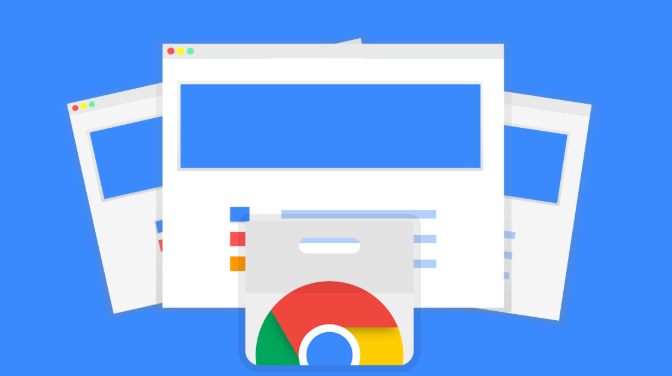
详细解读Google浏览器视频下载助手插件的核心功能,支持多平台视频资源下载,确保高清画质和快速保存,满足用户下载需求。
Chrome浏览器下载权限调整及风险防控

解析Chrome浏览器下载权限调整的操作流程及风险防控措施,保障权限使用安全有效。
如何在Chrome浏览器中进行标签页快速切换
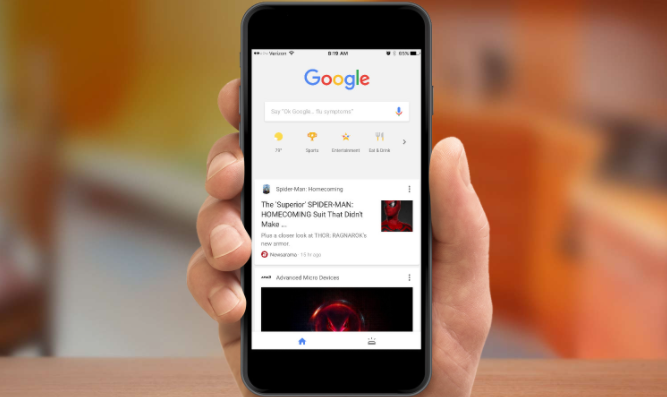
Chrome浏览器提供快捷键支持,快速切换标签页,提高多任务处理效率,节省时间,提升工作流畅度。
Chrome浏览器下载文件始终处于“等待中”状态的原因
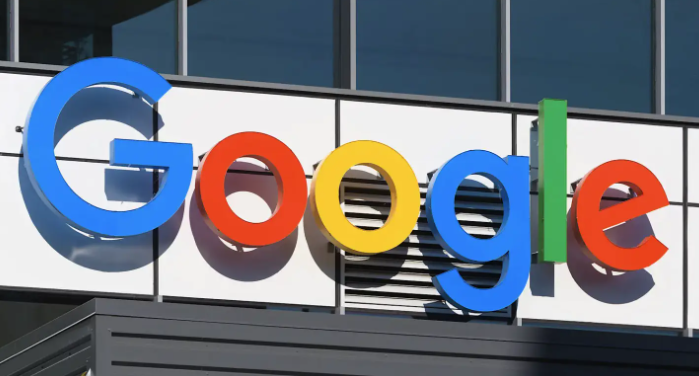
文件下载一直显示“等待中”,可能是网络延迟、浏览器挂起或后台任务影响。本文详解排查方法。
Chrome浏览器安装过程中常见问题及排查方法
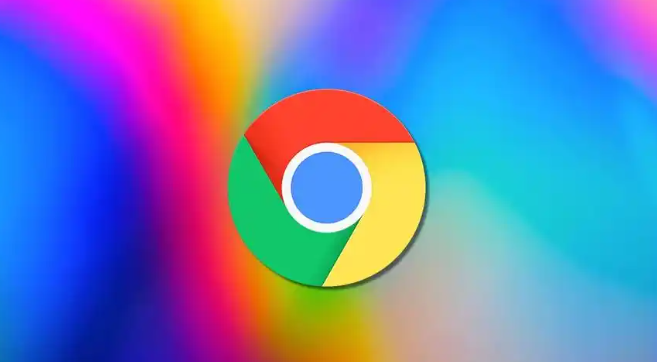
Chrome浏览器安装中常见权限错误、兼容性冲突等问题,通过安全模式运行或更换安装目录可有效规避安装失败。
谷歌浏览器下载后密码管理器配置及使用方法
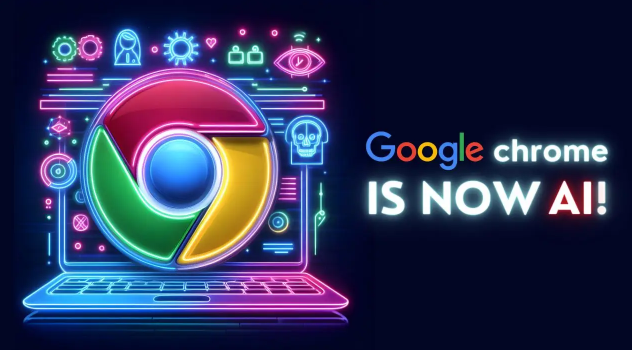
讲解谷歌浏览器下载后密码管理器的配置与使用,帮助用户安全保存和自动填写密码,提高账号安全性。
